페이스북 스토리 만드는 방법

페이스북 스토리는 만드는 재미가 있습니다. 안드로이드 기기와 컴퓨터에서 스토리를 만드는 방법을 소개합니다.
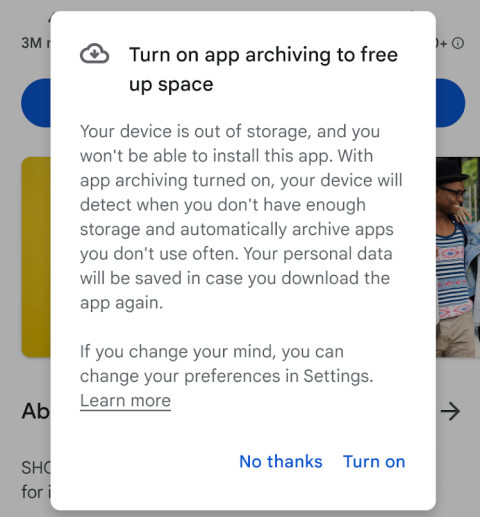
우리 모두는 자주 사용하지 않지만 여전히 휴대폰에 영원히 설치되어 있는 앱을 갖고 있습니다. 따라서 그들이 사용하는 저장 공간은 낭비이지만 Android 사용자에게는 고맙게도 휴대 전화가 앱 자체를 부분적으로 삭제합니다. 자동 보관이라는 Google의 새로운 기능을 사용하면 앱을 설치하려고 할 때 저장 공간이 부족할 때 기기에서 사용하지 않는 앱을 보관할 수 있습니다.
앱 보관을 켜면 어떤 일이 발생하는지, 자동 보관이 어떻게 작동하는지 궁금하신 경우 아래에서 다뤄보세요.
Android에서 앱 보관이란 무엇입니까? 자동 보관은 어떻게 작동하나요?
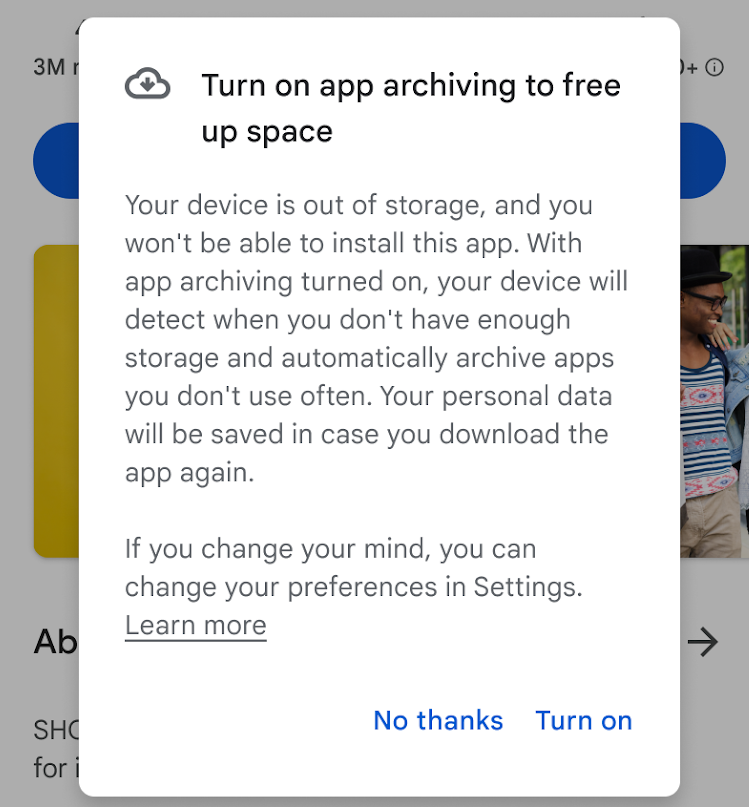
이미지 제공: Google 개발자 블로그
사람들이 사용하지 않는 앱을 제거하는 주요 이유는 휴대폰의 공간을 확보하기 위한 것입니다. 앱 보관 기능을 사용하면 Android 휴대폰에서 사용하지 않는 앱의 사용 공간 중 60%를 제거하여 휴대폰의 저장 공간을 절약할 수 있습니다.
이 기능은 휴대폰에서 사용하지 않는 앱을 부분적으로 제거하여 공간을 절약하는 동시에 앱 아이콘과 사용자의 개인 앱 데이터를 그대로 유지합니다. 앱이 있음을 나타내기 위해 기기에 클라우드 아이콘(다음 섹션 참조)이 표시됩니다.
새 앱을 설치하려고 하는데 휴대폰의 저장 공간이 부족한 경우 앱에서 지원하는 경우 자동 보관 기능을 활성화하라는 메시지가 표시됩니다. 분명히 앱 개발자는 App Bundle을 사용하여 앱을 게시해야 합니다. "켜기"를 탭하여 수락하면 여유 공간을 확보하기 위해 기기에서 사용하지 않는 앱이 부분적으로 제거됩니다.
Android에서 앱 보관을 켜면 어떻게 되나요?
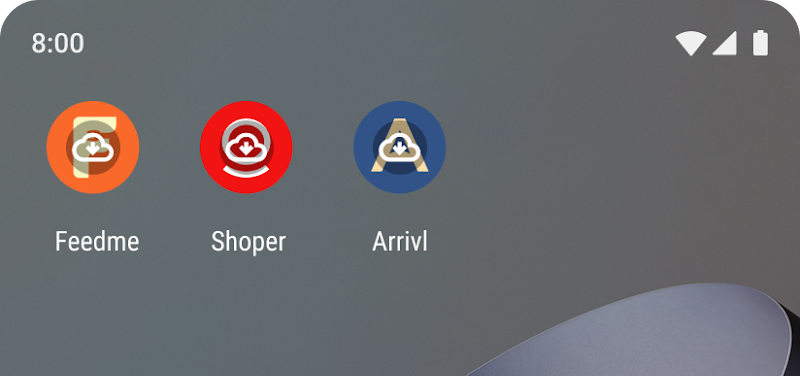
이미지 제공: Google 개발자 블로그
앱 보관 기능을 켜면 Google Play 스토어 앱이 기기에서 사용하지 않는 앱을 자동으로 보관합니다. 시스템은 앱을 부분적으로만 삭제하고 개인 데이터와 앱의 일부 필수 부분을 유지합니다. 구글은 이렇게 하면 앱이 차지하는 공간의 약 60%가 확보될 것이라고 말합니다. 당신이 우리에게 묻는다면 그것은 멋지다.
앱이 자동으로 보관되면 기기에 있는 앱의 존재는 그대로 유지됩니다. 해당 아이콘은 유지되지만 그 위에 클라우드 아이콘 오버레이가 표시되어 앱을 열 때 다시 다운로드된다는 것을 나타냅니다. 데이터가 삭제된 적이 없기 때문에 기본적으로 자동 보관 시 앱을 건드리지 않은 것처럼 앱의 설정과 데이터가 손실되지 않습니다. 또한 나중에 마음이 바뀌면 나중에 설정에서 자동 보관 기능을 비활성화할 수 있습니다.
앱 보관을 사용해야 할까요?
물론 자동 보관 기능은 정기적으로 사용하지 않는 앱만을 대상으로 하기 때문에 활용하는 것이 좋습니다. 이 기능은 앱을 부분적으로만 삭제하므로 이점이 엄청납니다. 우선, 앱 데이터가 유지되고 앱 아이콘이 클라우드 아이콘과 함께 계속 표시됩니다.
따라서 앱을 사용하기로 결정하면 자동으로 다시 다운로드되며 부분적으로 제거되지 않은 것처럼 액세스할 수 있습니다. 본질적으로 이 기능은 기기에 공간을 확보하기 위해 앱을 삭제해야 하지만 앱의 개인 데이터를 그대로 유지하려는 상황에 탁월한 솔루션입니다.
자주하는 질문
앱을 보관하면 내 기기에서 앱이 삭제되나요?
아니요, 앱 보관 기능은 기기에서 앱을 삭제하지 않습니다. 자동 보관 기능이 활성화되면 사용하지 않는 앱이 부분적으로 제거되고 앱 내 개인 데이터가 그대로 유지됩니다. 클릭 한 번으로 앱을 다시 다운로드할 수 있습니다.
보관된 앱을 수동으로 설치해야 합니까?
아니요. 앱을 자동 보관하면 해당 아이콘에 클라우드 오버레이가 표시됩니다. 사용하고 싶다면 탭하기만 하면 자동으로 다시 다운로드됩니다.
앱 보관에 대한 대안은 무엇입니까?
앱 보관의 대안은 수동으로 공간을 확보 해야 한다는 것입니다 . 휴대전화에서 자주 사용하지 않는 앱을 제거하면 됩니다.
이것이 Android에서 앱 보관을 켜면 어떤 일이 발생하는지에 대해 알아야 할 모든 것입니다. 릴을 보관하거나 삭제할 때 발생하는 상황과 이를 수행하는 방법, MTP 를 통해 Windows PC에서 Android의 사용된 공간을 확인하는 방법과 같은 주제에 대한 다른 기사를 자유롭게 확인하세요 .
페이스북 스토리는 만드는 재미가 있습니다. 안드로이드 기기와 컴퓨터에서 스토리를 만드는 방법을 소개합니다.
이 튜토리얼을 통해 Google Chrome 및 Mozilla Firefox에서 삽입된 비디오 자동 재생 기능을 비활성화하는 방법을 알아보세요.
삼성 갤럭시 탭 A가 검은 화면에 멈추고 전원이 켜지지 않는 문제를 해결합니다.
아마존 파이어 및 파이어 HD 태블릿에서 음악 및 비디오를 삭제하여 공간을 확보하고, 정리를 하거나 성능을 향상시키는 방법을 지금 읽어보세요.
아마존 파이어 태블릿에서 이메일 계정을 추가하거나 삭제하는 방법을 찾고 계신가요? 우리의 포괄적인 가이드가 단계별로 과정을 안내해 드립니다. 좋아하는 장치에서 이메일 계정을 간편하게 관리하세요. 이 꼭 읽어야 할 튜토리얼을 놓치지 마세요!
안드로이드 기기에서 앱이 시작 시 자동으로 실행되지 않도록 영구적으로 방지하는 두 가지 솔루션을 보여주는 튜토리얼입니다.
이 튜토리얼은 Google 메시징 앱을 사용하여 안드로이드 기기에서 문자 메시지를 전달하는 방법을 보여줍니다.
아마존 파이어에서 구글 크롬을 설치하고 싶으신가요? 킨들 기기에서 APK 파일을 통해 구글 크롬 설치하는 방법을 알아보세요.
안드로이드 OS에서 맞춤법 검사 기능을 사용하거나 비활성화하는 방법.
다른 장치의 충전기를 내 전화기나 태블릿에서 사용할 수 있는지 궁금하신가요? 이 유익한 포스트에는 몇 가지 답변이 있습니다.







